Actualización 2024 abril: Deje de recibir mensajes de error y ralentice su sistema con nuestra herramienta de optimización. Consíguelo ahora en este enlace
- Descarga e instala la herramienta de reparación aquí.
- Deja que escanee tu computadora.
- La herramienta entonces repara tu computadora.
Hoy en día, muchas computadoras portátiles y tabletas suelen estar equipadas con un monitor de pantalla táctil. Los fabricantes también quieren mejorar la experiencia de la pantalla táctil. Esto es realmente bueno para los usuarios que no desean utilizar dispositivos de entrada externos como un teclado.

Desafortunadamente, puede haber algunos problemas con la pantalla táctil y muchos usuarios informan problemas de la pantalla táctil de Lenovo que no funcionan. Si su pantalla táctil de Lenovo no funciona, es posible que desee desconectar primero todos los periféricos y reiniciar su dispositivo antes de probar soluciones técnicas.
Si su pantalla táctil de Lenovo aún no funciona, pruebe los siguientes métodos para resolver el problema.
Reiniciar el dispositivo
La solución más sencilla es reiniciar su dispositivo. Puede solucionar los problemas de daños de su computadora y restaurar su pantalla táctil. Puede probar esto y ver si resuelve su problema.
Ejecute el Solucionador de problemas de Windows
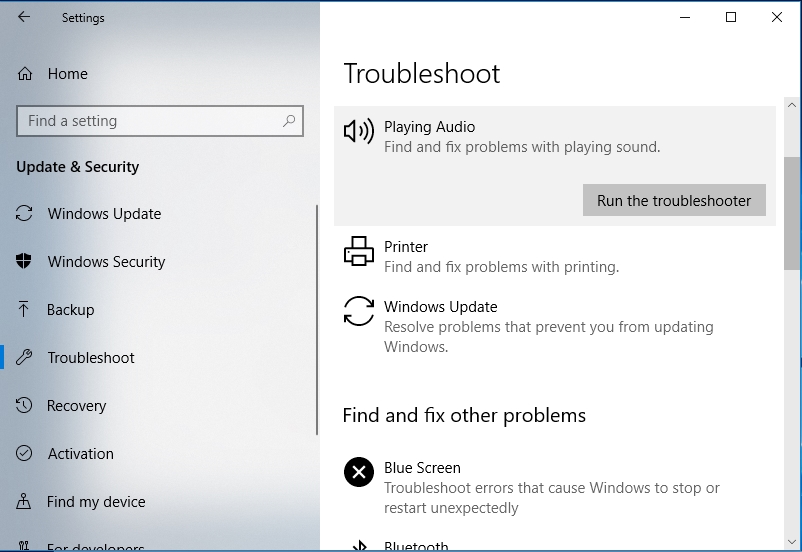
El solucionador de problemas de hardware y periféricos es una utilidad integrada de Windows que puede utilizar para solucionar problemas de periféricos y equipos. Puede iniciar la herramienta con solo unos pocos clics del mouse.
Paso 1. Presione Windows + I para abrir la aplicación Configuración.
Paso 2: vaya a Actualización y seguridad> Solución de problemas.
Paso 3: Desplácese hacia abajo hasta "Hardware y periféricos" y haga clic en "Solucionar problemas".
Esta herramienta comienza a buscar problemas relacionados. Si se encuentran estrategias de recuperación, simplemente haga clic en Aplicar corrección. Luego, reinicie su dispositivo Lenovo para ver si la pantalla táctil funciona correctamente.
Deshabilite y vuelva a habilitar la pantalla táctil habilitada para HID

Esta es una solución bastante simple que ha funcionado para otros dispositivos con pantalla táctil y puede ayudarlo con su monitor de pantalla táctil Lenovo.
- Abra Inicio y busque Administrador de dispositivos. Haga clic en Administrador de dispositivos en la lista de resultados para abrirlo.
- Cuando se abra el Administrador de dispositivos, navegue hasta la sección Dispositivos de interfaz de usuario y expándalo.
- En Dispositivos de interfaz de usuario, encontrará un Pantalla táctil compatible con HID.
- Haga clic derecho y seleccione Desactivar. Es posible que se le pregunte si está seguro de que desea desactivarlo. Luego haga clic en "Sí".
- Vuelva a hacer clic con el botón derecho en la pantalla táctil habilitada para HID y seleccione Habilitar.
- Después de eso, su dispositivo de pantalla táctil debería funcionar.
Actualización de abril de 2024:
Ahora puede evitar problemas en la PC utilizando esta herramienta, como protegerse contra la pérdida de archivos y el malware. Además, es una excelente manera de optimizar su computadora para obtener el máximo rendimiento. El programa corrige los errores comunes que pueden ocurrir en los sistemas Windows con facilidad, sin necesidad de horas de resolución de problemas cuando tiene la solución perfecta a su alcance:
- Paso 1: Descargar PC Repair & Optimizer Tool (Windows 10, 8, 7, XP, Vista - Microsoft Gold Certified).
- Paso 2: Haga clic en “Iniciar escaneado”Para encontrar problemas de registro de Windows que podrían estar causando problemas en la PC.
- Paso 3: Haga clic en “Repara todo”Para solucionar todos los problemas.
Como puede ver, esta es una solución simple y los usuarios informan que han resuelto con éxito problemas con la pantalla táctil en dispositivos de pantalla táctil de otros fabricantes. Sin embargo, no hay razón para no intentarlo con un monitor con pantalla táctil de Lenovo.
Si está buscando otras soluciones para dispositivos con pantalla táctil de Lenovo, recientemente cubrimos cómo arreglar la pantalla táctil en el Lenovo Edge 15. Es posible que también desee comprobarlo.
Si desea saber cómo deshabilitar la pantalla táctil en Windows 10, lea este artículo para saber qué hacer.
Instala las últimas actualizaciones de Windows

Asegúrese de tener las últimas actualizaciones del sistema operativo Windows instaladas en su computadora. Microsoft lanza actualizaciones constantemente para mejorar la estabilidad del sistema y solucionar varios problemas.
Si el problema de la pantalla táctil es un error común de Windows 10, es posible que Microsoft ya haya proporcionado una solución.
Para acceder al campo de Windows Update, simplemente escriba "actualizar" en el cuadro de búsqueda. Luego, vaya al Centro de actualizaciones de Windows, busque actualizaciones e instale las actualizaciones disponibles.
Póngase en contacto con el soporte de Lenovo
Si ninguno de los métodos anteriores lo ayuda a reparar la pantalla táctil que no responde, es posible que deba comunicarse con el soporte de Lenovo. Ellos pueden ayudarlo a resolver el problema y reparar o reemplazar el dispositivo.
Sugerencia del experto: Esta herramienta de reparación escanea los repositorios y reemplaza los archivos dañados o faltantes si ninguno de estos métodos ha funcionado. Funciona bien en la mayoría de los casos donde el problema se debe a la corrupción del sistema. Esta herramienta también optimizará su sistema para maximizar el rendimiento. Puede ser descargado por Al hacer clic aquí

CCNA, desarrollador web, solucionador de problemas de PC
Soy un entusiasta de la computación y un profesional de TI practicante. Tengo años de experiencia detrás de mí en programación de computadoras, solución de problemas de hardware y reparación. Me especializo en desarrollo web y diseño de bases de datos. También tengo una certificación CCNA para diseño de red y solución de problemas.

